
КАТЕГОРИИ:
Архитектура-(3434)Астрономия-(809)Биология-(7483)Биотехнологии-(1457)Военное дело-(14632)Высокие технологии-(1363)География-(913)Геология-(1438)Государство-(451)Демография-(1065)Дом-(47672)Журналистика и СМИ-(912)Изобретательство-(14524)Иностранные языки-(4268)Информатика-(17799)Искусство-(1338)История-(13644)Компьютеры-(11121)Косметика-(55)Кулинария-(373)Культура-(8427)Лингвистика-(374)Литература-(1642)Маркетинг-(23702)Математика-(16968)Машиностроение-(1700)Медицина-(12668)Менеджмент-(24684)Механика-(15423)Науковедение-(506)Образование-(11852)Охрана труда-(3308)Педагогика-(5571)Полиграфия-(1312)Политика-(7869)Право-(5454)Приборостроение-(1369)Программирование-(2801)Производство-(97182)Промышленность-(8706)Психология-(18388)Религия-(3217)Связь-(10668)Сельское хозяйство-(299)Социология-(6455)Спорт-(42831)Строительство-(4793)Торговля-(5050)Транспорт-(2929)Туризм-(1568)Физика-(3942)Философия-(17015)Финансы-(26596)Химия-(22929)Экология-(12095)Экономика-(9961)Электроника-(8441)Электротехника-(4623)Энергетика-(12629)Юриспруденция-(1492)Ядерная техника-(1748)
Создание оглавления
|
|
|
|
При работе с большими документами часто используется автоматическое создание оглавления, которое может помочь при навигации в электронном документе.
Для создания оглавления необходимо:
· наложить соответствующие стили на названия разделов документа;
· установить курсор в том месте, где будет располагаться оглавление;
·  перейти на вкладку Ссылки и нажать кнопку Оглавление в одноименной группе (Рисунок 5).
перейти на вкладку Ссылки и нажать кнопку Оглавление в одноименной группе (Рисунок 5).
Рисунок 5. Группа Оглавление
· из появившегося меню выбрать стиль оглавления (Рисунок 6).
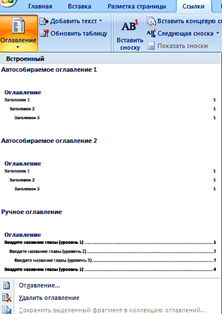 |
Рисунок 6. Выбор стиля оглавления из меню
Стиль оглавления можно настроить вручную. Для этого нужно выбрать команду Оглавление... в меню со стилями в появившемся одноименном окне (Рисунок 7) выполнить следующее:
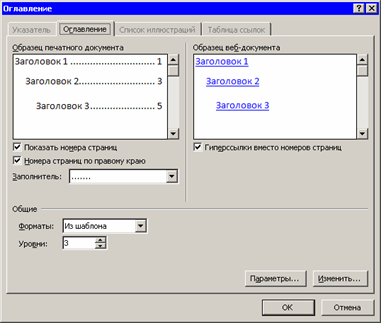
Рисунок 7. Изменение стиля оглавления
· установить флажок Показать номера страниц для отображения номеров страниц каждого элемента списка;
· установить флажок Номера страниц по правому краю для выравнивания номеров страниц по правому краю;
· в поле Заполнитель выбрать тип линий (точечные, пунктирные или сплошные), которые будут вставлены между элементами оглавления и номерами страниц;
· задать количество уровней оглавления в поле Уровни;
· нажать кнопку ОК, чтобы подтвердить создание оглавления.
Если после создания оглавления в документ вносились правки, то нужно поместить курсор в поле оглавления и нажать клавишу F 9 для его обновления или нажать кнопку Обновить таблицу в группе Оглавление.
|
|
|
|
|
Дата добавления: 2017-02-01; Просмотров: 61; Нарушение авторских прав?; Мы поможем в написании вашей работы!